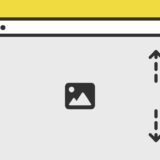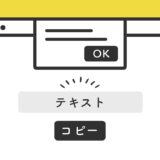YouTubeにはいくつかのAPIが用意されていて、YouTube Player APIはIframeで動画の組み込みをするAPIです。
詳細のリファレンスでいろんなカスタマイズも可能なAPIですが、この記事では複数動画を設置する基本の使い方についての内容です。
用途としては、サムネイル付きでYouTube動画の一覧ページを作る時でしょうか・・。
参考記事と併せて紹介しているので、是非最後までご覧いただけたら嬉しいです。
YouTube Player API
YouTube Player APIは、YouTubeの動画を埋め込むことができるAPIです。
APIを使わない場合、HTMLの iframe で埋め込むことができますが、APIはJavaScriptで提供されており、再生や停止の挙動や、再生条件の設定が色々できたりと応用が効くので、非常に便利です。
外部リンク iframe 組み込みの YouTube Player API リファレンス
この記事ではこのAPIを使い、以下の記事を参考にしていますので、こちらの記事も参考にしてみてください。
複数のYouTube動画サムネイルが並ぶサンプル
早速、YouTube Player APIを使ったサンプルです。
4つ並んだサムネイルをクリックすると、各YouTubeの動画がローディングされて再生が始まります。
サンプルでは4つの動画を設置していますが、JavaScriptのコードで簡単に追加が可能です。
実装の手順と方法
各コードの解説の前に、実装の手順と方法について簡単にご説明します。
はじめに、設置したい場所にHTMLのコードを記述します。
<ul class="ytList">
<li>
<div id="ytVideo1" class="loadBefore"></div>
</li>
<li>
<div id="ytVideo2" class="loadBefore"></div>
</li>
<li>
<div id="ytVideo3" class="loadBefore"></div>
</li>
<li>
<div id="ytVideo4" class="loadBefore"></div>
</li>
</ul>次に、JavaScriptのコードをページに記述します。
コードは <body>〜</body> で、</body> の閉じタグ(クロージングタグ)の前に記述しましょう。
var tag = document.createElement('script');
tag.src = "https://www.youtube.com/iframe_api";
var firstScriptTag = document.getElementsByTagName('script')[0];
firstScriptTag.parentNode.insertBefore(tag, firstScriptTag);
var youtubeData = [
{
youtubeIid: 'HtnGqgW_Hig',
embedArea: 'ytVideo1'
}, {
youtubeIid: '-RYtwwaBVB8',
embedArea: 'ytVideo2'
}, {
youtubeIid: 'HxTQF1bCyag',
embedArea: 'ytVideo3'
}, {
youtubeIid: 'k5eNRgAhHqk',
embedArea: 'ytVideo4'
}
];
function onYouTubeIframeAPIReady() {
for (var i = 0; i < youtubeData.length; i++) {
document.getElementById(youtubeData[i]['embedArea']).innerHTML = '<img id="yt-thumb' + i + '" src="http://i.ytimg.com/vi/' + youtubeData[i]['youtubeIid'] + '/sddefault.jpg">';
embedYoutube(i);
}
}
// YouTubeの埋め込みの準備
var ytPlayer;
function embedYoutube(num) {
// サムネイルクリックでYouTubeを埋め込むようにする
document.getElementById('yt-thumb' + num).addEventListener('click', function() {
ytPlayer = new YT.Player(
youtubeData[num]['embedArea'], // 埋め込む場所の指定
{
width: 400, // プレーヤーの幅
height: 280, // プレーヤーの高さ
videoId: youtubeData[num]['youtubeIid'], // YouTubeのID
events: {
'onReady': onPlayerReady
}
}
);
});
}
function onPlayerReady(event) {
event.target.mute();
event.target.playVideo();
}最後にCSSの記述です。
ul.ytList {
display: flex;
justify-content: space-between;
list-style: none;
padding: 0;
margin: 0;
flex-wrap: wrap;
gap: 20px;
border: none;
}
ul.ytList li {
width: calc(100% / 2 - 20px);
padding: 0;
background: #000;
}
ul.ytList li .loadBefore {
position: relative;
}
ul.ytList li .loadBefore:before {
content: "\f144";
font-family: "Font Awesome 5 Free";
font-weight: 900;
font-size: 3.1em;
position: absolute;
top: 50%;
left: 50%;
transform: translate(-50%, -50%);
opacity: 0.4;
pointer-events: none;
}
ul.ytList li .loadBefore:hover:before {
opacity: 1;
color: #D80C18;
}
ul.ytList li img {
cursor: pointer;
height: 280px;
object-fit: cover;
}
これで完成です。
ざっくりとしたコードの解説
コードについてざっくりですが解説します。コードはHTML・JavaScript・CSSの3種類です。
HTML
HTMLは、ul リストタグの中に div タグが並びます。
各サムネイルをクリックすると「loadBefore」のclass名がつく div タグが、iframe タグに置換されてYouTube動画の再生が始まります。
<ul class="ytList">
<li>
<div id="ytVideo1" class="loadBefore"></div>
</li>
<li>
<div id="ytVideo2" class="loadBefore"></div>
</li>
<li>
<div id="ytVideo3" class="loadBefore"></div>
</li>
<li>
<div id="ytVideo4" class="loadBefore"></div>
</li>
</ul>各 div タグのid名は、後述するJavaScriptの embedArea と一致させる必要があるので、変更する場合はJavaScriptのコードも変更するようにしてください。
JavaScript
JavaScriptは、YouTube Player APIで動画を設置します。各動画は、var youtubeData の中の youtubeIid にYouTube動画のURLを記述します。
var tag = document.createElement('script');
tag.src = "https://www.youtube.com/iframe_api";
var firstScriptTag = document.getElementsByTagName('script')[0];
firstScriptTag.parentNode.insertBefore(tag, firstScriptTag);
var youtubeData = [
{
youtubeIid: 'HtnGqgW_Hig',
embedArea: 'ytVideo1'
}, {
youtubeIid: '-RYtwwaBVB8',
embedArea: 'ytVideo2'
}, {
youtubeIid: 'HxTQF1bCyag',
embedArea: 'ytVideo3'
}, {
youtubeIid: 'k5eNRgAhHqk',
embedArea: 'ytVideo4'
}
];
function onYouTubeIframeAPIReady() {
for (var i = 0; i < youtubeData.length; i++) {
document.getElementById(youtubeData[i]['embedArea']).innerHTML = '<img id="yt-thumb' + i + '" src="http://i.ytimg.com/vi/' + youtubeData[i]['youtubeIid'] + '/sddefault.jpg">';
embedYoutube(i);
}
}
// YouTubeの埋め込みの準備
var ytPlayer;
function embedYoutube(num) {
// サムネイルクリックでYouTubeを埋め込むようにする
document.getElementById('yt-thumb' + num).addEventListener('click', function() {
ytPlayer = new YT.Player(
youtubeData[num]['embedArea'], // 埋め込む場所の指定
{
width: 400, // プレーヤーの幅
height: 280, // プレーヤーの高さ
videoId: youtubeData[num]['youtubeIid'], // YouTubeのID
events: {
'onReady': onPlayerReady
}
}
);
});
}
function onPlayerReady(event) {
event.target.mute();
event.target.playVideo();
}.addEventListener のクリックイベントを設定して、クリックでサムネイルの動画に置き換わり、 onPlayerReady のイベントで自動再生が始まります。
コードの addEventListener のclick を mouseenter に置き換えると、hoverで動画再生もできますね。
CSS
CSSは、flexboxで並べたレイアウトの記述です。
ul.ytList {
display: flex;
justify-content: space-between;
list-style: none;
padding: 0;
margin: 0;
flex-wrap: wrap;
gap: 20px;
border: none;
}
ul.ytList li {
width: calc(100% / 2 - 20px);
padding: 0;
background: #000;
}
ul.ytList li .loadBefore {
position: relative;
}
ul.ytList li .loadBefore:before {
content: "\f144";
font-family: "Font Awesome 5 Free";
font-weight: 900;
font-size: 3.1em;
position: absolute;
top: 50%;
left: 50%;
transform: translate(-50%, -50%);
opacity: 0.4;
pointer-events: none;
}
ul.ytList li .loadBefore:hover:before {
opacity: 1;
color: #D80C18;
}
ul.ytList li img {
cursor: pointer;
height: 280px;
object-fit: cover;
}
さいごに
今回は、YouTubeの動画IDをもとにAPIで作成した iframe タグの再生を行う内容でした。
上記を参考にカスタマイズして利用してみてください。